Как изменить размер системного раздела для установки GSI ROM
В этом руководстве мы покажем вам шаги по изменению размера системного раздела, чтобы вы могли установить GSI ROM. Одним из самых больших преимуществ экосистемы с открытым исходным кодом, такой как Android, является возможность прошивать индивидуальную прошивку. Перепрошивка ПЗУ изменяет внешний вид ОС, добавляет множество новых функций и дает вашему устройству право на получение последних обновлений ОС, даже если ваш OEM-производитель больше не поддерживает его. Тем не менее, есть еще несколько устройств, которые не имеют приличного набора пользовательских ПЗУ.
Для них универсальный образ системы является их спасителем. Эти GSI доступны для всех популярных пользовательских ПЗУ, и вам просто нужно прошить файл system.img. Тем не менее, оказывается, что для некоторых это легче сказать, чем сделать. Несколько пользователей выразили обеспокоенность тем, что размер ПЗУ GSI, который они планируют прошить, намного больше, чем может вместить их системный раздел. Например, в случае с Motorola Edge 20 Pro его системный раздел составляет всего около 1 ГБ, тогда как GSI намного больше.
С другой стороны, раздел продукта размером около 2,7 ГБ даже не требуется для GSI. Таким образом, мы удалили все содержимое раздела продукта и установили его размер равным 0. В результате системный раздел теперь может использовать эти свободные 2,7 ГБ пространства, когда выполняется перепрошивка GSI. И в этом руководстве мы покажем вам, как это сделать. Ниже приведены шаги по изменению размера системного раздела вашего устройства, чтобы вы могли установить предпочтительное ПЗУ GSI. Следуйте вместе.
Как изменить размер системного раздела для установки GSI ROM

Программы для Windows, мобильные приложения, игры - ВСЁ БЕСПЛАТНО, в нашем закрытом телеграмм канале - Подписывайтесь:)
Описанный ниже процесс чрезвычайно опасен и может привести к поломке вашего устройства, если он не будет выполнен правильно. Более того, на данный момент этот процесс опробован только на нескольких устройствах Motorola. Ваш пробег может отличаться в зависимости от других устройств. Droidwin и его участники не будут нести ответственность в случае термоядерной войны, если ваш будильник не разбудит вас, или если что-то случится с вашим устройством и данными, выполнив следующие шаги.
ШАГ 1. Установите Android SDK

Для начала установите Android SDK Platform Tools на свой компьютер. Это официальный бинарный файл ADB и Fastboot, предоставленный Google, и единственный рекомендуемый. Поэтому загрузите его, а затем распакуйте в любое удобное место на вашем ПК. Это даст вам папку platform-tools, которая будет использоваться в этом руководстве.
ШАГ 2: Исправьте Boot.img через Magisk
Вам также потребуется получить исправленный файл boot.img Magisk для вашего устройства. Если вы просто используете стандартный boot.img, ядро может не загрузиться в ОС из-за сбоя проверки подлинности. Так что в этом случае вам придется исправить и прошить vbmeta (или vbmeta_system), чтобы отключить проверки подлинности. С другой стороны, это не требуется, если вы просто прошиваете исправленный файл boot.img Magisk. Итак, давайте возьмем этот подход.
- Загрузите стоковую прошивку, извлеките ее и получите стоковый файл boot.img.

- После этого установите приложение Magisk на свое устройство.
- Затем нажмите кнопку «Установить», расположенную рядом с Magisk.
- В разделе «Метод» выберите «Выбрать и исправить файл».

- Найдите извлеченный файл boot.img и выберите его.
- Затем нажмите на опцию «Поехали», расположенную в правом верхнем углу.
- Теперь Magisk загрузит файл boot.img и соответствующим образом исправит его.

- Как только это будет сделано, вы получите сообщение «Загрузка завершена».
- Файл исправленного загрузочного образа будет сохранен во внутренней памяти > Загрузки. Переименуйте его в magisk_patched_boot.img.
ШАГ 3. Включите отладку по USB и разблокировку OEM
Затем вам нужно будет включить отладку по USB и разблокировку OEM на вашем устройстве. Первый сделает ваше устройство узнаваемым ПК в режиме ADB. Это позволит вам загрузить ваше устройство в режиме быстрой загрузки. С другой стороны, разблокировка OEM требуется для выполнения процесса разблокировки загрузчика.
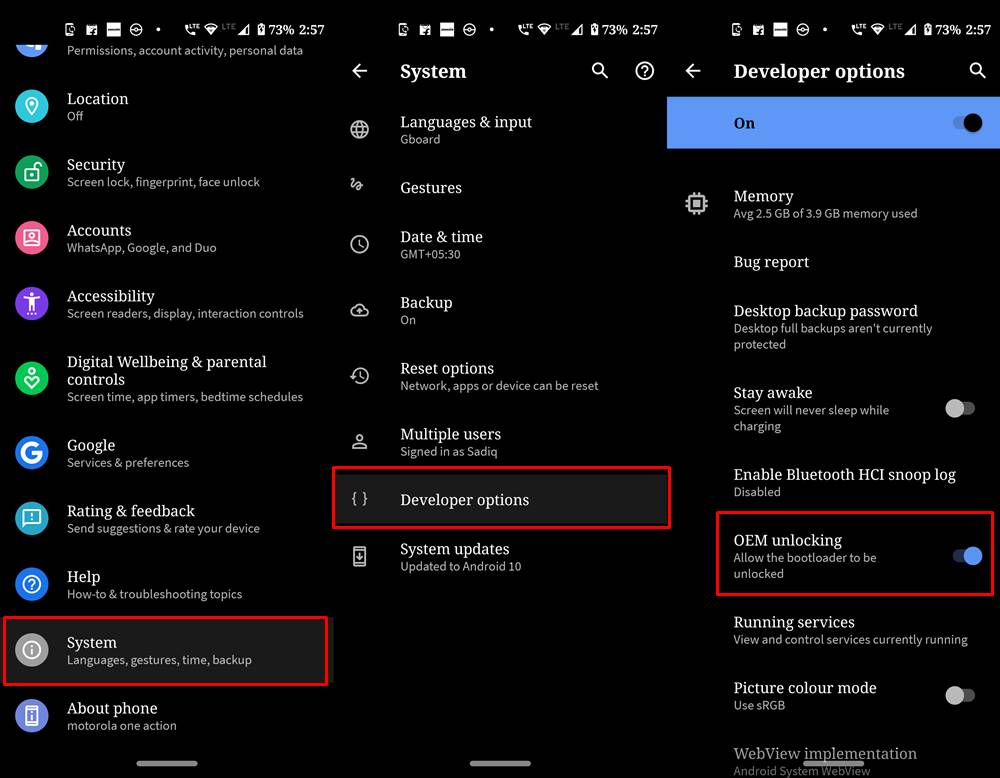
Итак, перейдите в «Настройки»> «О телефоне»> «Информация о программном обеспечении»> 7 раз нажмите на номер сборки> вернитесь в «Настройки»> «Система»> «Параметры разработчика»> «Включить отладку по USB и разблокировку OEM».
ШАГ 4: Разблокируйте загрузчик
Далее вам также нужно будет разблокировать загрузчик устройства. Имейте в виду, что это приведет к удалению всех данных с вашего устройства, а также может привести к аннулированию гарантии. Так что, если все в порядке, обратитесь к нашему подробному руководству о том, как разблокировать загрузчик на любом устройстве Android.

ШАГ 5: Загрузитесь в режиме быстрой загрузки
- Подключите ваше устройство к ПК через USB-кабель. Убедитесь, что отладка по USB включена.
- Затем перейдите в папку инструментов платформы, введите CMD в адресной строке и нажмите Enter. Это запустит командную строку.

- После этого введите следующую команду в окне CMD, чтобы загрузить ваше устройство в режим Fastboot Modeadb reboot bootloader

- Чтобы проверить соединение Fastboot, введите приведенную ниже команду, и вы должны получить идентификатор устройства. устройства fastboot

ШАГ 6. Прошивка пропатченного файла Boot.img
- Для начала перенесите файл magisk_patched_boot.img в папку platform-tools на вашем ПК.

- Затем перейдите в адресную строку папки с инструментами платформы, введите CMD и нажмите Enter.
- Это запустит командную строку. Выполните приведенную ниже команду, чтобы прошить файл Magisk Patched Boot: fastboot flash boot magisk_patched_boot.img

ШАГ 7: Изменить размер системного раздела
- На данный момент ваше устройство загружено в режим быстрой загрузки. Поэтому выполните приведенную ниже команду, чтобы загрузить его в FastbootDfastboot reboot fastboot

- Затем выполните приведенную ниже команду, чтобы удалить данные в разделе продукта – fastboot erase product.
- После этого введите приведенную ниже команду, чтобы установить размер раздела продукта на 0fastboot resize-logical-partition product_a 0x0.
- Чтобы проверить, стал ли размер раздела равным 0, выполните следующую команду: fastboot getvar all
- Если одна из строк показывает приведенный ниже код, то процесс выполнен успешно. (загрузчик) partition-size:product_a:0x0
ШАГ 8: Запишите ПЗУ GSI
Теперь, когда мы закончили с изменением размера системного раздела, мы можем без проблем прошить ПЗУ GSI. Вот общие инструкции по установке GSI на Android:
- Для начала загрузите GSI ROM по вашему выбору и отправьте его в папку platform-tools.
- Затем откройте CMD в папке platform-tools и введите следующую команду: fastboot erase system
- Это удалит данные в системном разделе. После этого выполните приведенную ниже команду, чтобы прошить GSI ROMfastboot flash system gsi.img.
- После этого выполните две приведенные ниже команды, чтобы отформатировать устройство. [it will wipe all the data].fastboot стереть пользовательские данные fastboot стереть метаданные
- Наконец, введите приведенную ниже команду, чтобы загрузить ваше устройство до недавно установленной перезагрузки OSfastboot.
Вот и все. Это были шаги по изменению размера системного раздела, чтобы установить GSI ROM. Если у вас есть какие-либо вопросы относительно вышеупомянутых шагов, сообщите нам об этом в комментариях. Мы вернемся к вам с решением в ближайшее время.








